Oglas
 Vaš spletni brskalnik shrani seznam nedavno obiskanih spletnih mest. Brisanje tega seznama je enostavno, vendar boste v brskalniku želeli preprečiti shranjevanje zgodovine, če boste ves čas čistili. Težave z zasebnostjo se tam ne ustavijo - zastareli spletni brskalniki omogočajo spletnim mestom, da se pomikajo po vaši zgodovini. Če imate Google Račun, bo Google morda vedel več o vaši zgodovini brskanja, kot se vam zdi.
Vaš spletni brskalnik shrani seznam nedavno obiskanih spletnih mest. Brisanje tega seznama je enostavno, vendar boste v brskalniku želeli preprečiti shranjevanje zgodovine, če boste ves čas čistili. Težave z zasebnostjo se tam ne ustavijo - zastareli spletni brskalniki omogočajo spletnim mestom, da se pomikajo po vaši zgodovini. Če imate Google Račun, bo Google morda vedel več o vaši zgodovini brskanja, kot se vam zdi.
Glede na vaš brskalnik lahko preprečite, da bi zasebne podatke v celoti shranili ali jih samodejno izbrisali, ko brskalnik izstopi. Vsi brskalniki vsebujejo tudi funkcije zasebnega brskanja, ki omogočajo brskanje po občutljivih spletnih mestih, ne da bi v lokalnem sistemu pustili sledi.
Posodobite svoj brskalnik
Starejše različice večjih spletnih brskalnikov so ranljive vohanje zgodovine brskalnika Ali veste, kaj Internet ve o vas? Preberi več . Spletni brskalniki prikazujejo obiskane in neobiskane povezave v različnih barvnih besedilih, zato bi senčno spletno mesto ali oglaševalsko omrežje lahko naložilo povezave v skriti okvir in preverilo njihove barve. S tem lahko spletno mesto ugotovi, ali ste obiskali spletno mesto. Ta težava je bila odpravljena v trenutnih različicah večjih spletnih brskalnikov, vendar
sto milijonov ljudi uporabljajo starejše spletne brskalnike in so še vedno ranljivi.Ogled zgodovine brskalnika
Kdor ima dostop do vašega računalnika, si lahko ogleda nedavna spletna mesta, ki ste jih obiskali. To možnost je enostavno najti v meniju spletnega brskalnika, a hiter način za odpiranje zgodovine v katerem koli spletnem brskalniku je s pritiskom na Ctrl-H.
Spodnji posnetek zaslona prikazuje nedavna spletna mesta, ki sem jih obiskal v Internet Explorerju. Če imate v računalniku nameščeno več brskalnikov, ima vsak brskalnik svojo zgodovino in svoje nastavitve zgodovine.
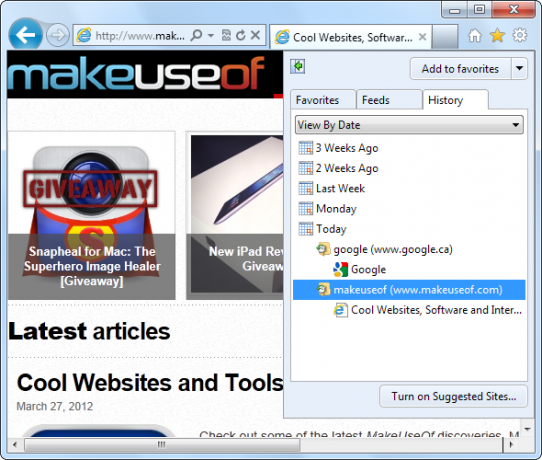
internet Explorer
internet ExplorerMožnosti zgodovine so v njej Internetne možnosti okno. Če uporabljate starejšo različico Internet Explorerja, boste to možnost našli pod Orodja meni namesto menjalnika.
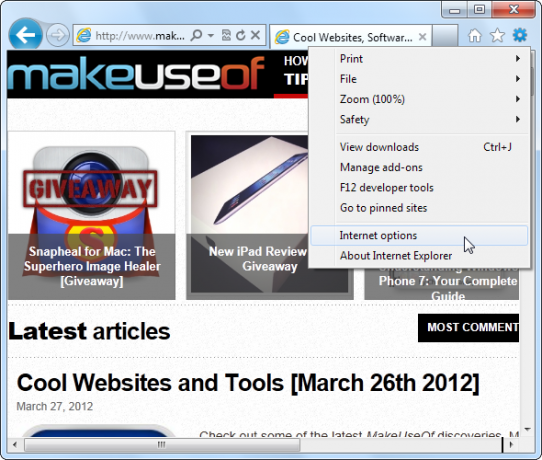
Pod Splošno kliknite zavihek »Nastavitve"V gumbu"Zgodovina brskanja"Za dostop do nastavitev zgodovine.
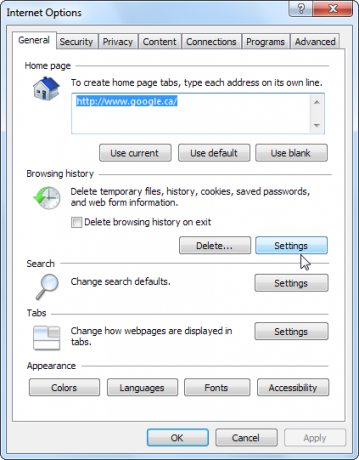
V oknu z nastavitvami zgodovine nastavite »Dnevi za ohranjanje strani v zgodovini"Možnost do"0“.
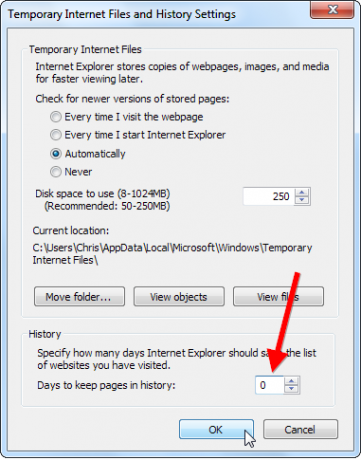
Internet Explorer bo strani obdržal en dan, ko ga nastavite na 0, zato boste želeli omogočiti tudi »Zbriši zgodovino brskanja ob izhodu« možnost. Kliknite »Izbriši ...", Da prilagodite podatke, ki jih Internet Explorer izbriše, ko jih zaprete.
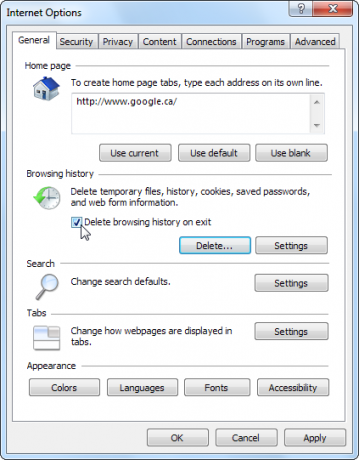
Mozilla Firefox
Firefox uporabniki bodo v zgodovini Firefoxa našli možnosti zgodovine Opcije okno. Če ne vidite gumba Firefox, poglejte pod Orodja meni.
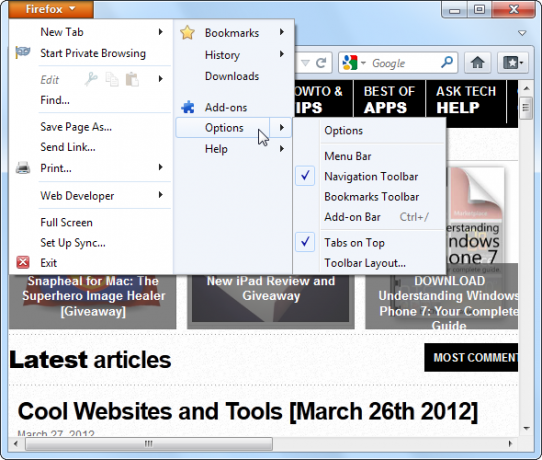
Na Zasebnost podokno, kliknite »Firefox bo"Polje in izberite"Nikoli se ne spomnite zgodovine. " Ta nastavitev je morda nekoliko neprijetna - piškotke tudi samodejno izbriše, zato se boste morali vsakič, ko ponovno zaženete Firefox, prijaviti na spletna mesta. Vendar pa izboljša zasebnost.
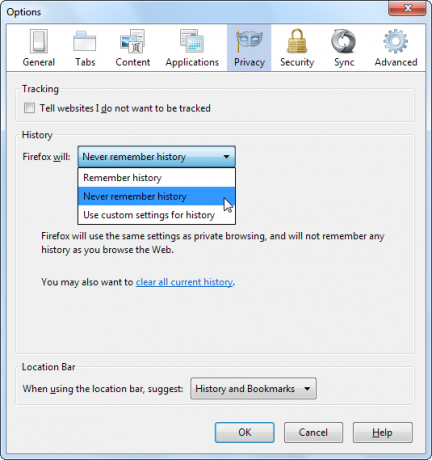
Ko onemogočite zgodovino, kliknite »počisti vso trenutno zgodovino"Povezavo v oknu za brisanje obstoječe zgodovine.
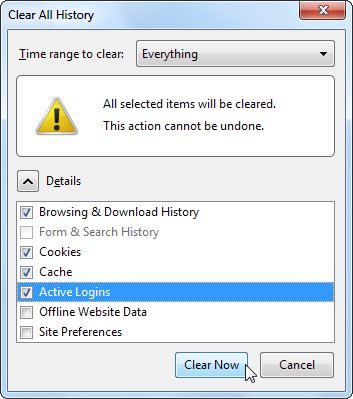
Google Chrome
Na žalost Google Chrome nima integriranega načina za onemogočanje ali samodejno brisanje zgodovine brskalnika, čeprav lahko uporabite povezavo »Počistite vse podatke brskanja"Na gumbu Zgodovina strani, da hitro izbrišete svojo zgodovino.
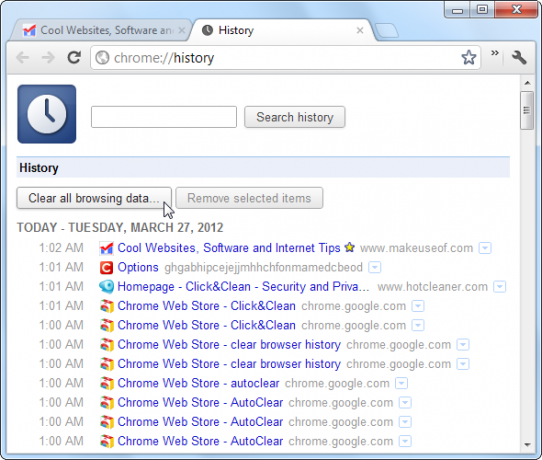
Najbolj ocenjeni podaljšek Najboljše razširitve za ChromeSeznam samo najboljših razširitev za Google Chrome, vključno s predlogi naših bralcev. Preberi več da to je to Kliknite in očisti. Po namestitvi kliknite na C v orodni vrstici in kliknite na Opcije gumb.
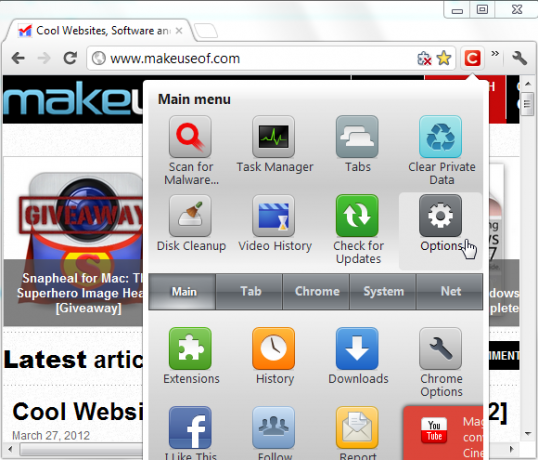
Na strani z možnostmi razširitve lahko nastavite tako, da ob zapiranju Chroma vedno zbriše zgodovino brskanja in druge zasebne podatke.
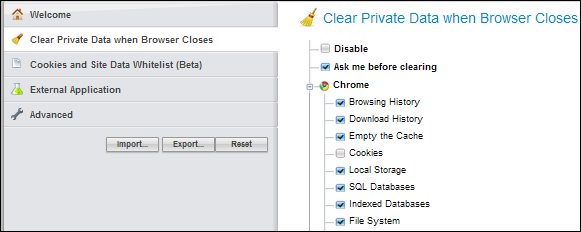
Poskusite lahko tudi tako da bo vaša zgodovina Chroma zgodovina samo za branje Kako zasebno brskati v brskalniku Chrome, ne da bi popolnoma brez beleženja zgodovineSem uporabnik Google Chroma in ena od funkcij, ki mi je všeč predvsem pri Chromu, je način brez beleženja zgodovine. V načinu brez beleženja zgodovine spletne strani, ki jih odprete, in datoteke, ki jih naložite, ne bodo posnete v ... Preberi več , ki smo ga pokrivali v preteklosti, vendar je to nekoliko bolj zapleteno.
Apple Safari
Jabolka Spletni brskalnik Safari Tri uporabne zagonske trike Safari, s katerimi morda ne boste seznanjeniEno izmed priljubljenih imen v svetu brskalnikov je Safari. To je privzeti brskalnik za Mac, zato je edino logično, da se Safari široko uporablja v skupnosti Mac. Toda tudi v operacijskem sistemu Windows ... Preberi več je kot Chrome - tudi sam ne more samodejno počistiti svoje zgodovine. Žal jih ni podaljšek 5 Močneje uporabne razširitve safarijev, ki jih morate poskusitiPred skoraj dvema letoma je Apple končno postavil način, da razvijalci ustvarijo razširitve za svoj hiter in enostaven spletni brskalnik Safari. Do razpoložljivih razširitev lahko dostopate s klikom na galerijo razširitev Safari ... Preberi več v pomoč Safariju. Na srečo lahko Safari shranjuje samo predmete iz zgodovine za en dan. Če želite to narediti, odprite Safari Nastavitve okno.
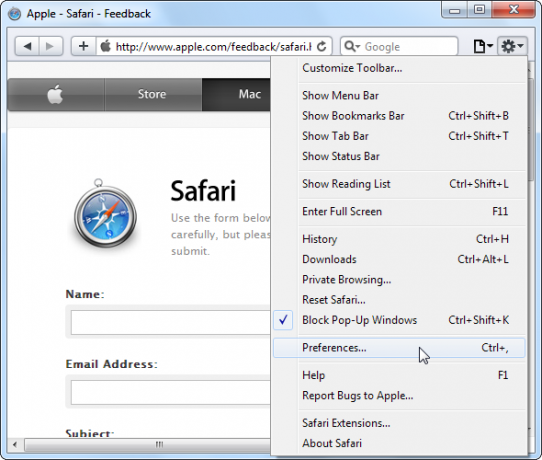
Na Splošno podoknu, nastavite Safari, da samodejno odstrani predmete iz zgodovine po enem dnevu.
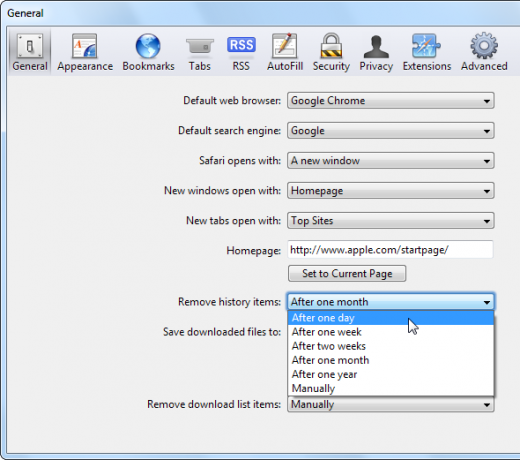
Zgodovino Safarija lahko takoj odstranite tudi tako, da izberete Ponastaviti možnost v meniju.
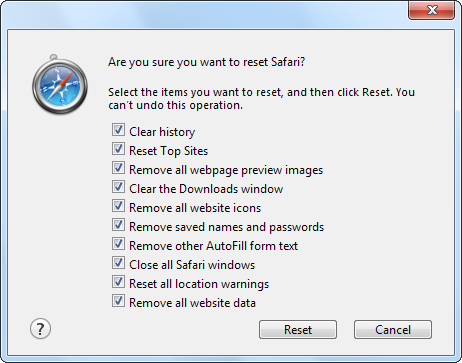
Opera
Opera Pet neustavljivih razlogov, zakaj bi morali vzeti Opera 11 za resno vrtenjeV resnici je Opera 11 popolnoma neverjeten brskalnik. Če vzamete Opera kot "sekundarni" brskalnik in jo uporabljate samo zdaj in nato, se boste morda preprosto zaljubili vanj. Tukaj je nekaj ... Preberi več bodo uporabniki v meniju našli možnosti zgodovine brskalnika Nastavitve okno, ki se nahaja v Nastavitve podmeni.
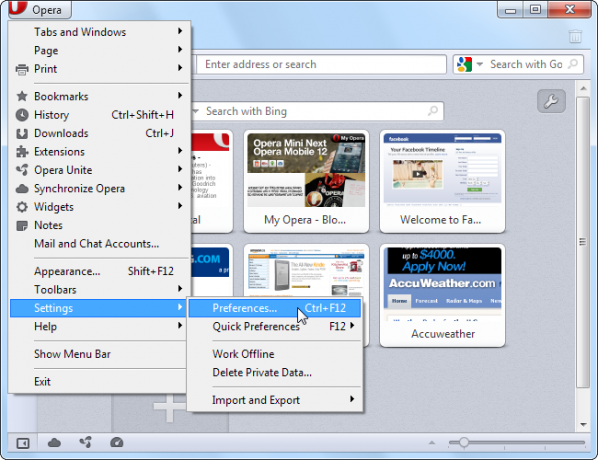
Kliknite na Napredno v zavihku Nastavitve okno in izberite Zgodovina za ogled možnosti zgodovine Opera. Nastavite Naslovi polje do 0 in Opera si ne bo zapomnila nobenega spletnega mesta, ki ga obiščete.
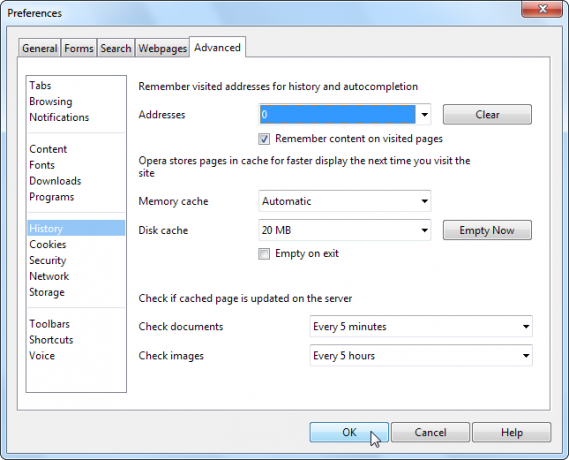
Googlova spletna zgodovina
Če imate Google račun, Googlova funkcija spletne zgodovine Kako izbrisati nedavne iskanja, ne da bi slučajno pustili sled Preberi več morda shrani iskana iskanja in spletna mesta, ki jih obiščete, z Googlove strani za iskanje. Preveriti, odprite Googlovo spletno zgodovino če se še niste prijavili, se prijavite s poverilnimi podatki Google računa.
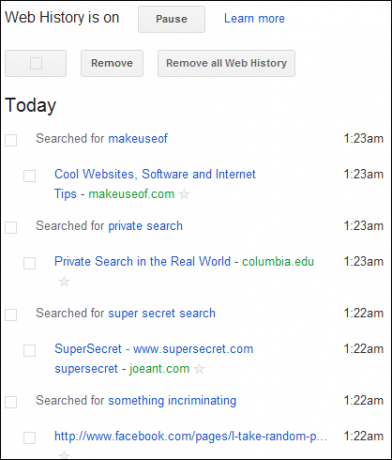
Kliknite na »Odstrani vso spletno zgodovino« gumb za brisanje spletne zgodovine in onemogočanje zbiranja prihodnje spletne zgodovine.
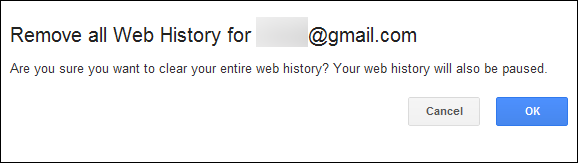
Zasebno Iskanje
Uporabite lahko tudi zasebno Iskanje 4 uporabe za brskanje v zasebnem načinu (to ni pornografija) Preberi več , način brez beleženja zgodovine ali funkcija brskanja InPrivate v vašem spletnem brskalniku za brskanje po spletu, ne da bi v lokalnem sistemu pustili sledi. To je še posebej koristno za Safari, ki ne more samodejno počistiti zgodovine ob izhodu. Te možnosti boste našli v meniju brskalnika.
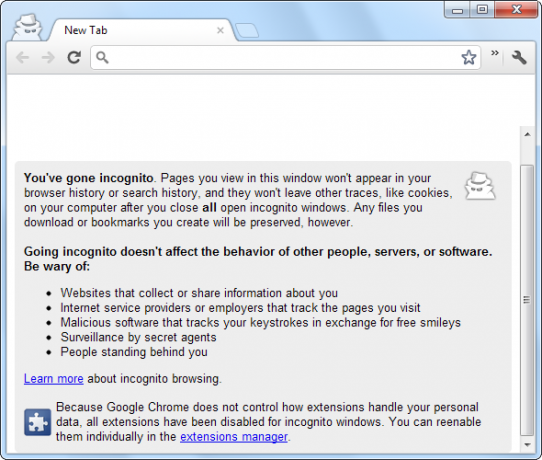
Ali nenehno počistite zgodovino in zasebne podatke brskalnika ali vam ni vseeno, kdo jih vidi? Pustite komentar in nas obvestite.
Kreditna slika: Povečevalno steklo Iskanje po internetu prek Shutterstocka
Chris Hoffman je tehnološki bloger in vsestranski odvisnik od tehnologije, ki živi v Eugeneu v Oregonu.


